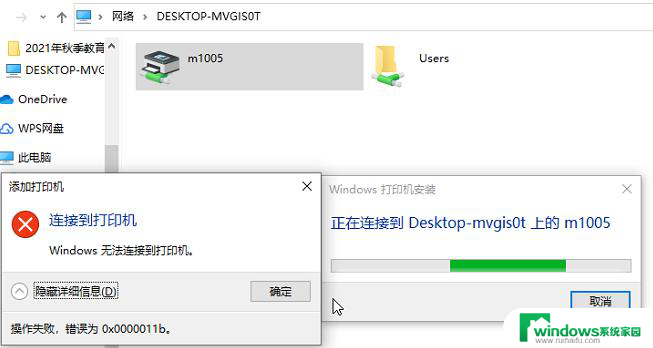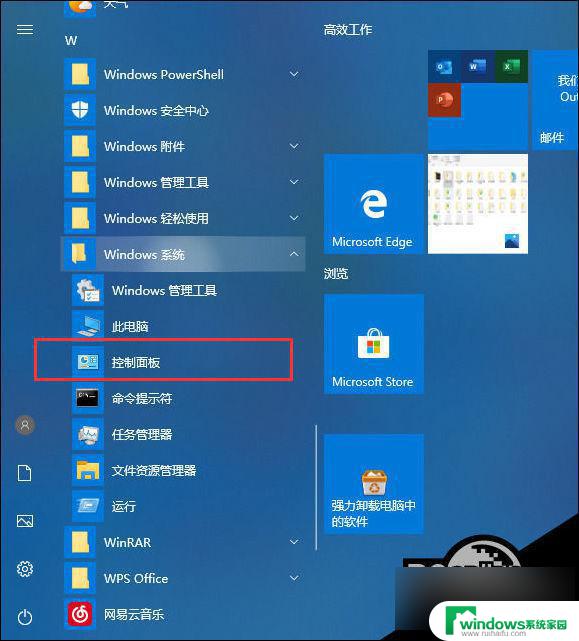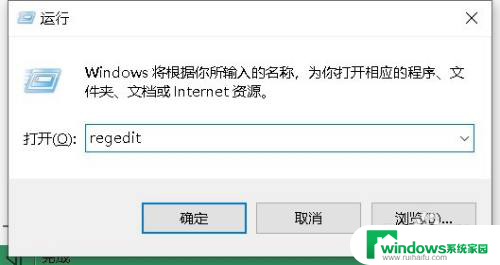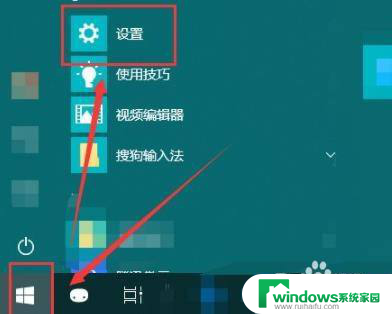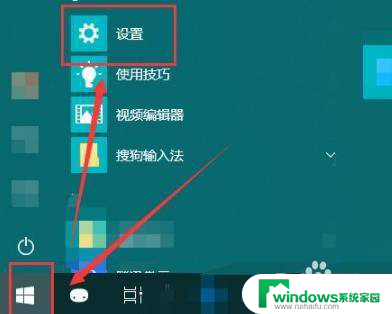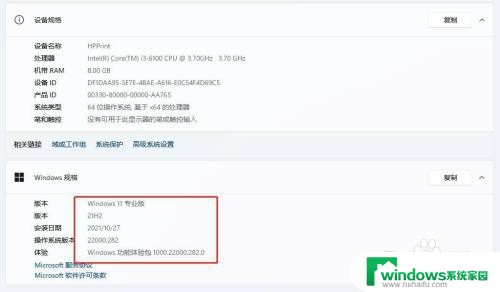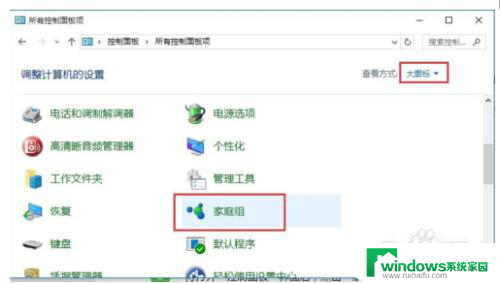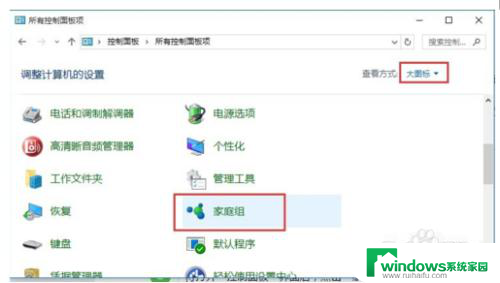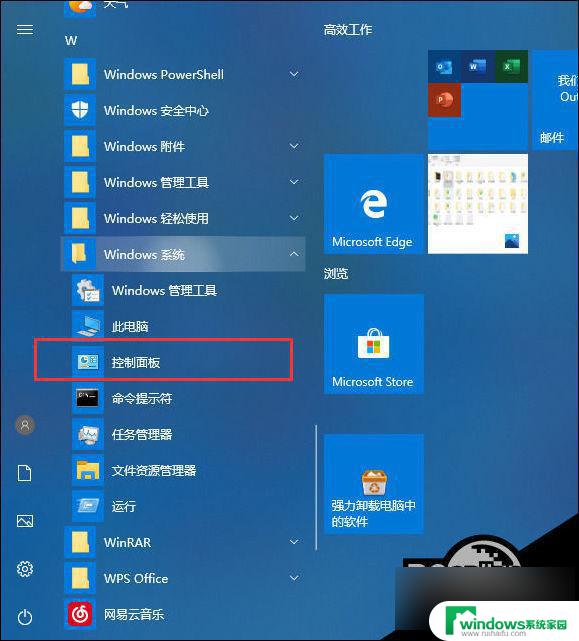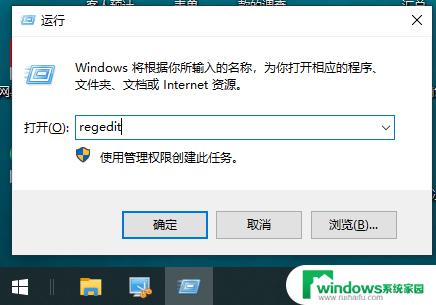win10无法连接到打印机0x0000011b 如何完美解决0x0000011b共享打印机无法连接
在现代社会中打印机已经成为我们工作和生活中不可或缺的设备之一,有时我们可能会遇到一些问题,比如在使用Windows 10操作系统时,出现了无法连接到打印机0x0000011b的错误提示。这个错误代码意味着我们无法顺利地与共享打印机建立连接。不必担心我们可以通过一些简单的方法来解决这个问题,确保我们能够完美地连接到共享打印机。接下来我们将介绍如何有效地解决这个问题,让我们的打印工作变得更加顺畅。

0x0000011b共享打印机无法连接解决方法
卸载补丁
打开设置—— > 更新和安全---- > Windows更新---- > 查看更新历史记录--- >卸载更新
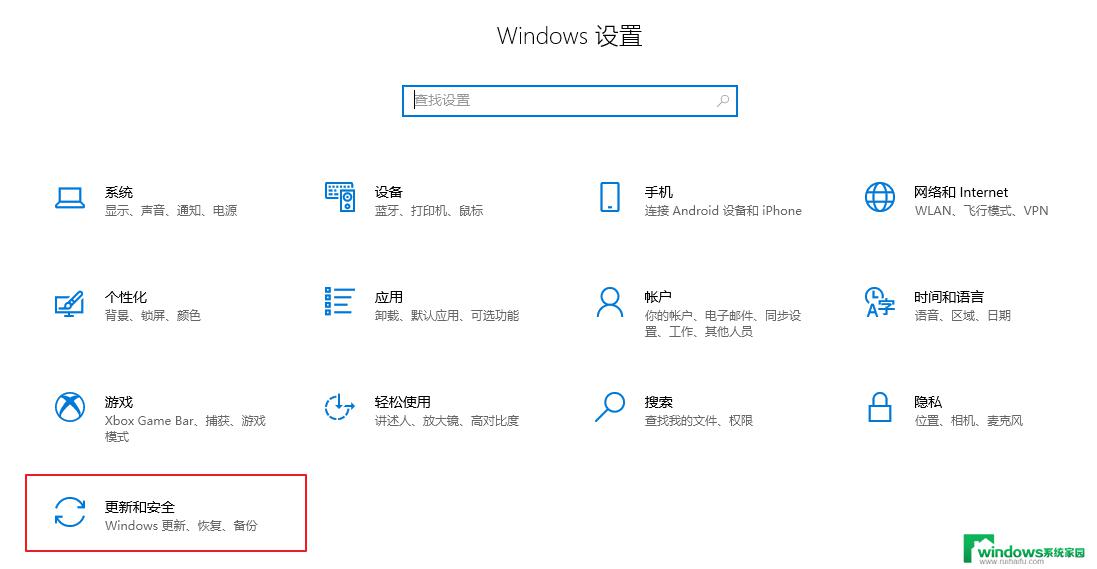
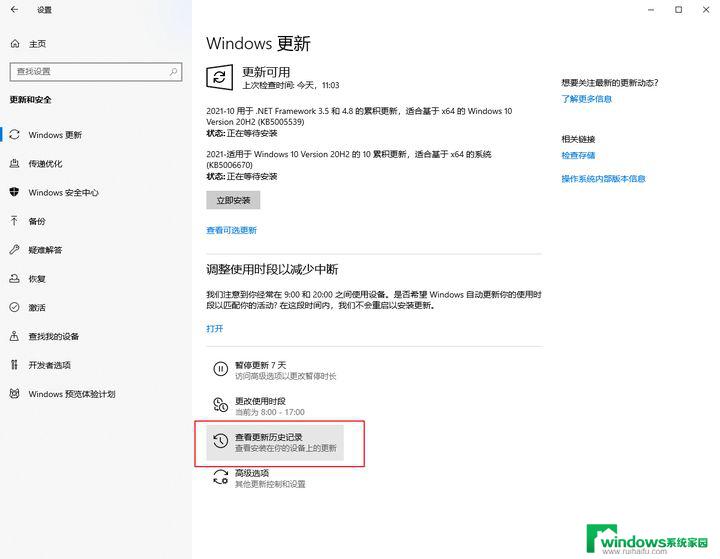
Win10更新2021年9月补丁后导致的,共享打印机连接时将会出现0x0000011b错误。如果已经出现此问题,可卸载最新9月补丁即可。
(此为不同版本号出现的补丁名,注意是卸载共享主机的补丁。)
Windows 10版本 1507 — KB5005569(操作系统内部版本 10240.19060)
Windows 10 版本 1607 — KB5005573(操作系统内部版本 14393.4651)
Windows 10 版本 1809 — KB5005568(操作系统内部版本 17763.2183)
Windows 10 版本 1909 — KB5005566(操作系统内部版本 18363.1801)
Windows 10 版本 2004、20H2 和 21H1 — KB5005565(操作系统内部版本 19041.1237、19042.1237和19043.1237)
解决方法二(重要!!!):
重点来了: 此后几种方法才是 最根本的解决方法:(win11同样存在,解决方式也是这样解决)
1、首先右键开始菜单,打开“运行”。
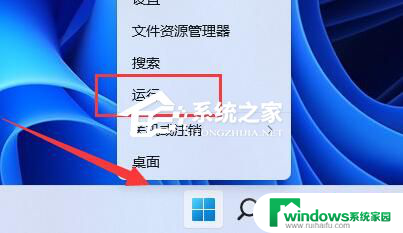
2、接着在其中输入“regedit”,回车运行。
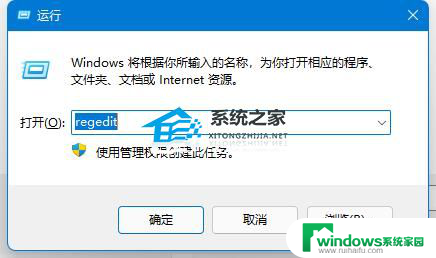
3、然后进入注册表的“计算机\HKEY_LOCAL_MACHINE\SYSTEM\CurrentControlSet\Control\Print”位置。
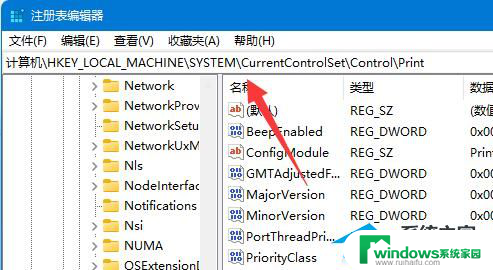
4、再点击右边空白处,选择新建一个“DWORD”值。
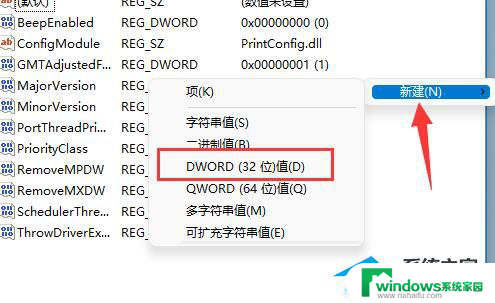
5、最后将他改名为“RpcAuthnLevelPrivacyEnabled”,并双击打开修改数值为“0”即可。
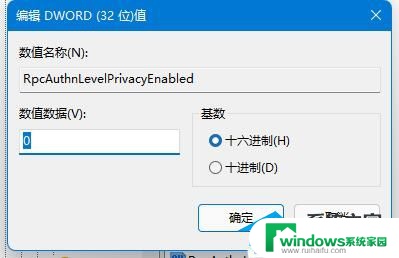
或者新建文本文档,复制下面的内容进去,另存为print.reg,双击导入
Windows Registry Editor Version 5.00
[HKEY_LOCAL_MACHINE\SYSTEM\CurrentControlSet\Control\Print]
“RpcAuthnLevelPrivacyEnabled”=dword:00000000
重启打印服务器
应该解决问题了
此法对win11跟新KB5006746后共享打印机连接0x0000011b错误,本人验证对卸载更新方法应该是有效的(此法应该对大多数的更新后的报错有效)!
以上是关于win10无法连接到打印机0x0000011b的全部内容,如果您遇到了这种情况,可以尝试按照以上方法来解决,希望对大家有所帮助。